
NS Elma izle Harika bir smartwatch, ama en iyi zaman parası değil. Apple ilkel tarih ve zaman widget'ları sunarken, kurulumunuzla iyi gidip kendi komplikasyonunuzu oluşturmak isteyebilirsiniz.
Örneğin, Infographic saat yüzünü alın. Muhtemelen en iyi elma yüzünü izle Çünkü aynı anda sekiz komplikasyon kullanıyorsunuz ve analogdaki zamanı gösterir. Ancak, zamanı dijital biçimde görmek istiyorsanız, yalnızca bir yere koyabilirsiniz ve daha sonra, saniye sayımını da gösterir (bu oldukça dikkat dağıtıcı olabilir).
İPhone'da WatchSmith uygulamasını kullanarak bir komplikasyon oluşturun
Ücretsiz WatchSmith uygulamasını kullanarak kendi dijital saat komplikasyonunuzu oldukça kolay bir şekilde oluşturabilirsiniz. Aşağıda, varsayılan zaman komplikasyonu (solda) arasındaki farkı ve WatchSmith uygulamasını (sağda) kullanarak oluşturacağımız arasındaki farkı görebilirsiniz.

Fark edebileceğiniz gibi, varsayılan zaman komplikasyonu analog saat ellerinin arkasına gizlenir. Özel komplikasyon otomatik olarak ayarlanır.
Kumru Özel bir komplikasyon yapımcısı uygulamasıdır. Kullanabileceğiniz widgetsmith geliştiricisindendir. İPhone için özel ana ekran widget'ları oluşturun .
İLGİLİ: İPhone'da Özel Widget'lar Nasıl Oluşturulur
İlk önce indirin ve açın Kumru İPhone'unuzda App. Burada, "tüm Watch Faces" seçeneğinin üstten seçildiğinden emin olun. Artık mevcut tüm komplikasyon seçeneklerine göz atabilirsiniz.
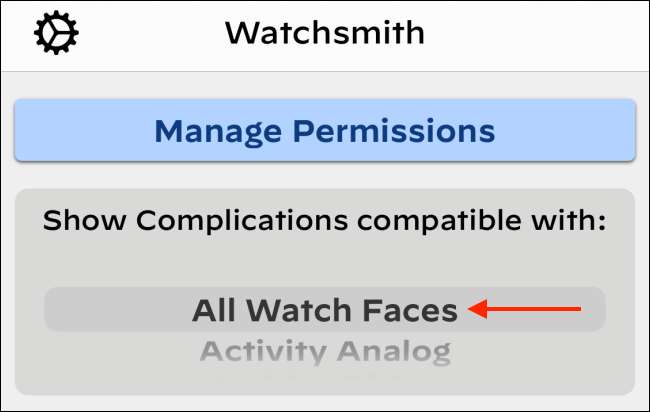
Bu örnekte, hem tarihi hem de saati gösteren tek bir komplikasyon oluşturmak için "Infograph Top" komplikasyonunu kullanacağız. İsterseniz, farklı bir komplikasyon türünü de kullanabilirsiniz.
"Komplikasyon Ekle" düğmesine dokunun. Şimdi, "Circle" komplikasyon simgesine dokunun.
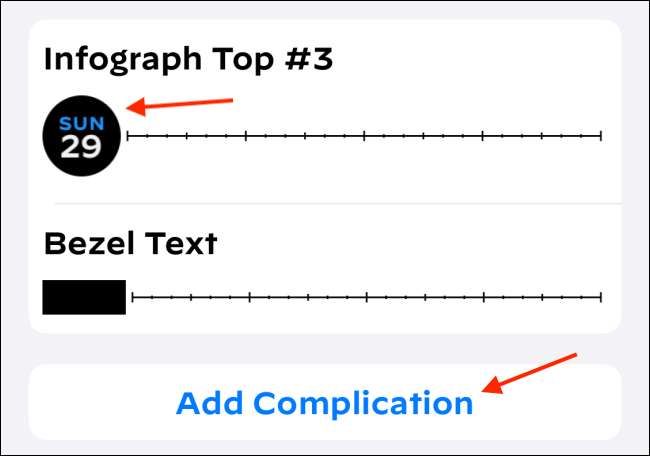
Bir sonraki sayfadan, "Varsayılan" düğmesine dokunun.
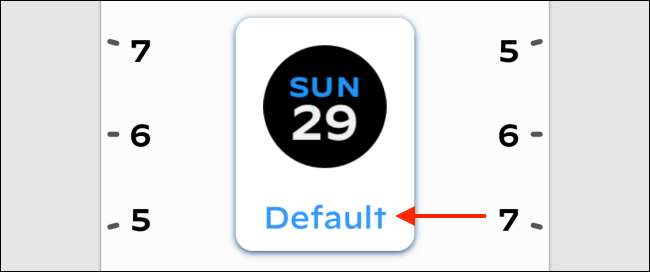
Burada, aşağı kaydırın ve "Saat ve AMP; "Zaman" bölümünden dakika "seçeneği.
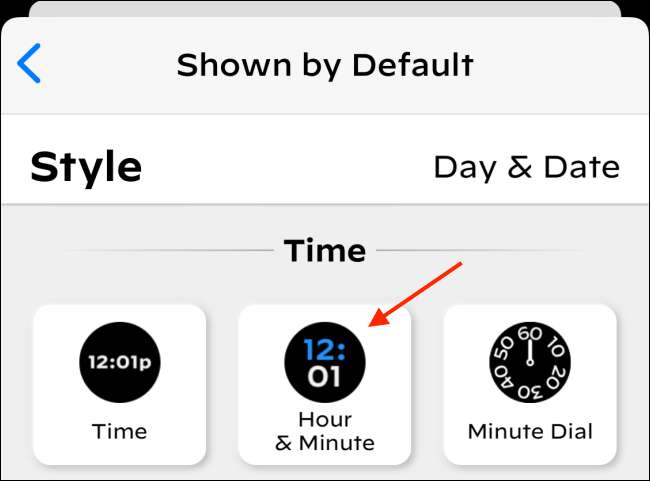
Sonraki aşağıdaki bölümleri kullanarak, yazı tipini, üst rengi, alt rengi ve arka plan rengini sırasıyla özelleştirebilirsiniz. "Kırmızı" üst rengiyle "ondalık" yazı tipi, "beyaz" alt rengi ve "siyah" arka plan rengiyle gidiyoruz.
Özelleştirmeyi tamamladıktan sonra, "Geri" düğmesine dokunun.
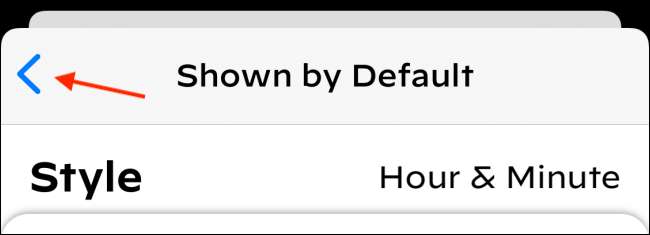
Üstten "Kaydet" düğmesine dokunun.
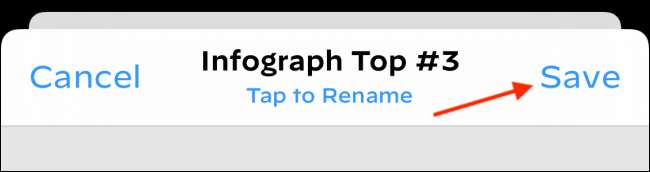
Şimdi, "çerçeve metni" seçeneğine dokunun.
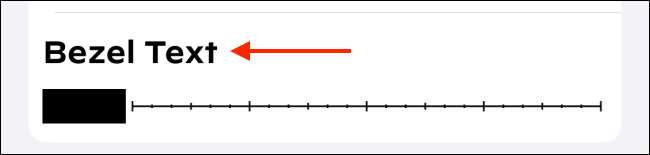
Burada, çerçeve metnini özelleştirmek için "Varsayılan" düğmesine dokunun.
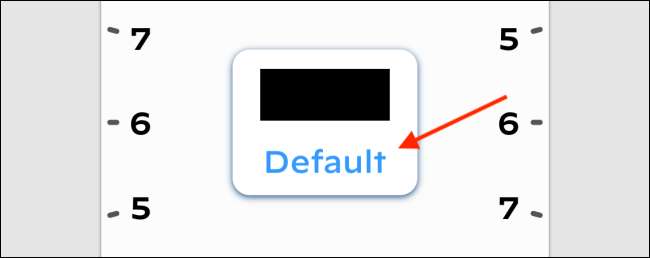
"Stil" bölümünden, "gün ve amp; Tarih "seçeneği, ardından" Geri "düğmesine dokunun.
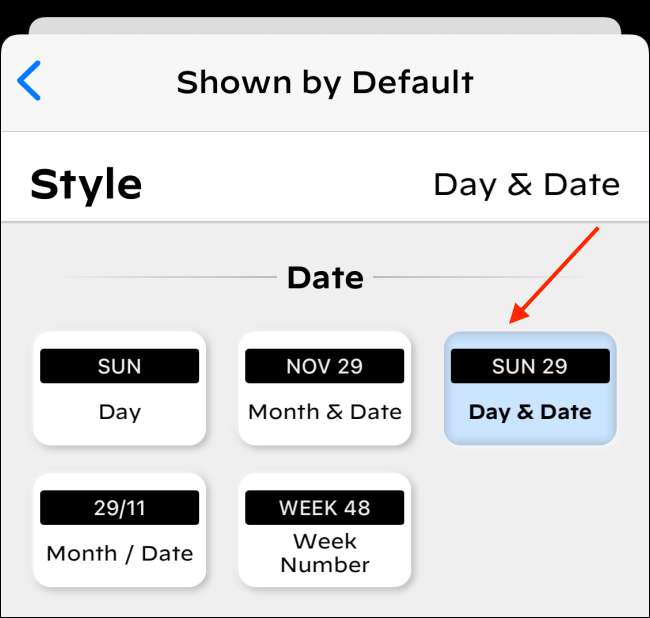
Şimdi, üstten gelen "Kaydet" düğmesine dokunun.
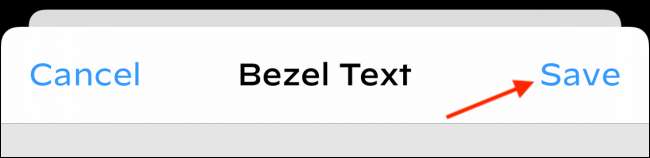
Komplikasyonunuz şimdi hazır.

Yüzü izlemek için özelleştirilmiş bir komplikasyon ekleyin
Şimdi Apple Watch'a geçiş zamanı. İnfograph izle yüzünü ekleyin veya değiştirin ve saat yüzünü dokunun ve tutun. Burada, saat yüz özelleştirme ekranına girmek için "Düzenle" düğmesini seçin.

"Komplikasyonlar" bölümüne gitmek için sola kaydırın ve ardından "Infographic Top" komplikasyonuna dokunun.
Burada, "WatchSmith" App bölümüne gitmek için dijital tacı kullanın ve yukarıdaki bölümde oluşturduğumuz komplikasyonu seçin.

Şimdi düzenleme ekranındaki derlemeyi göreceksiniz. Saat yüzünü kaydetmek için, basitçe dijital tacı bastırın.

Ve bu, komplikasyonun şimdi hazır. Bileğinizi her kaldırdığınızda, şimdi infograph saatinin tepesindeki tarih ve saati göreceksiniz.
Üstte belirttiğimiz gibi, widgetsmith komplikasyonu, rakamları otomatik olarak hareket ettirir, böylece saatin veya dakika elinin üzerindeyken saati okuyabilirsiniz (aşağıdaki ekran görüntülerinde gördüğünüz gibi).

Apple Watch için yeni mi? Almak İpuçlarını ve püf noktalarımızı kullanarak !
İLGİLİ: 20 Apple Watch Tips & Amp; Bilmen gereken püf noktaları







